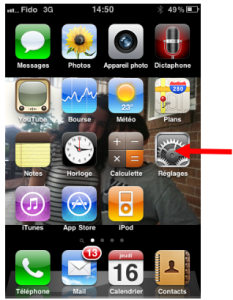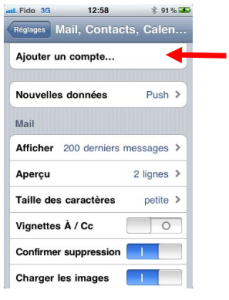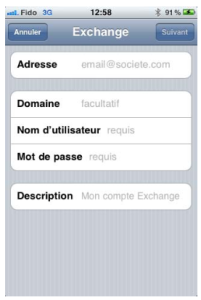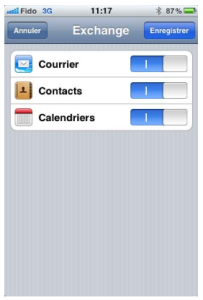Configuration sous Apple (iPhone et iPad)Courriel ExchangeAvertissement : Veuillez prendre note que les appareils de type téléphone intelligent et les tablettes PC ne sont pas supportés par les Services informatiques et que les procédures de branchement sont fournies à titre informatif seulement. | |
1. Appuyez sur le bouton Réglages | |
| 2. Appuyez sur le bouton Mail, Contacts, Calendrier. | |
| 3. Appuyez sur le bouton Ajouter un compte. | |
| 4. Appuyez sur le bouton Exchange. | |
5. Veuillez remplir les 5 cases suivantes :
| |
| 6. Après avoir rempli toutes les cases, veuillez appuyer sur le bouton Suivant situé en haut à droite de la fenêtre actuelle. Une case supplémentaire s'affichera, vous demandant le nom du Serveur, inscrivez gip.uqam.ca et appuyez sur Suivant. | |
| 7. Appuyez sur Enregistrer, en haut à droite. | |
Vue d'ensemble
Gestion des contenus